Jak naprawić błąd przy pomocy xpcom.dll podczas pracy z Mozilla Firefox
Podczas próby otwarcia przeglądarki Mozilla Firefox można otrzymać komunikat systemowy, w którym jest napisane: "Brak pliku xpcom.dll . " Jest to częsty błąd, który ma wiele przyczyn: z powodu interwencji programu antywirusowego, niechlujstwa użytkownika lub nieprawidłowej aktualizacji samej przeglądarki. W każdym razie w tym artykule znajdziesz wszystkie możliwe sposoby rozwiązania problemu.
Spis treści
Napraw błąd xpcom.dll
Aby przeglądarka znów zaczęła działać poprawnie, możesz zastosować trzy sposoby naprawienia błędu: zainstaluj bibliotekę przy użyciu specjalnego programu, ponownie zainstaluj aplikację lub zainstaluj brakującą bibliotekę xpcom.dll.
Metoda 1: Klient DLL-Files.com
Z pomocą tego programu możesz zainstalować xpcom.dll w krótkim czasie, po czym błąd podczas uruchamiania Mozilla Firefox zostanie naprawiony. Aby to zrobić, uruchom klienta DLL-Files.com i postępuj zgodnie z instrukcjami:
- Wpisz nazwę biblioteki w odpowiednim polu i przeprowadź wyszukiwanie.
- W znalezionych plikach kliknij ten, który spełnia twoje wymagania (jeśli nazwa biblioteki podana jest w całości, na wyjściu będzie tylko jeden plik).
- Kliknij przycisk Instaluj .
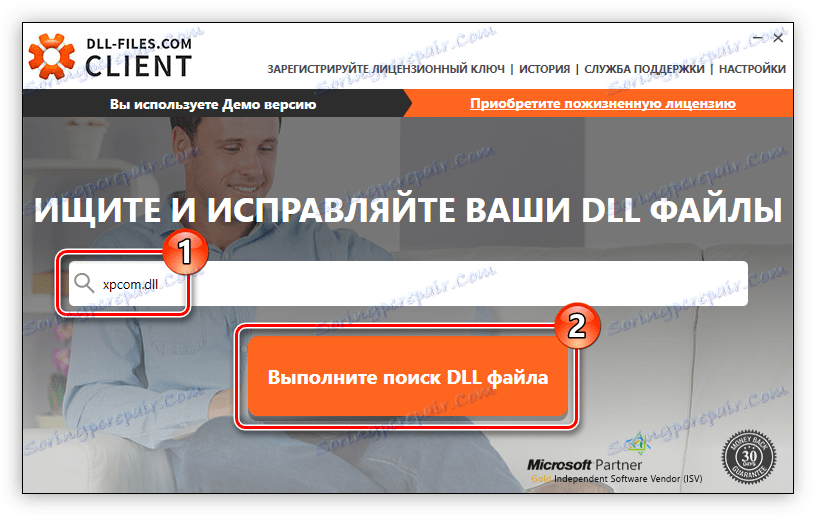
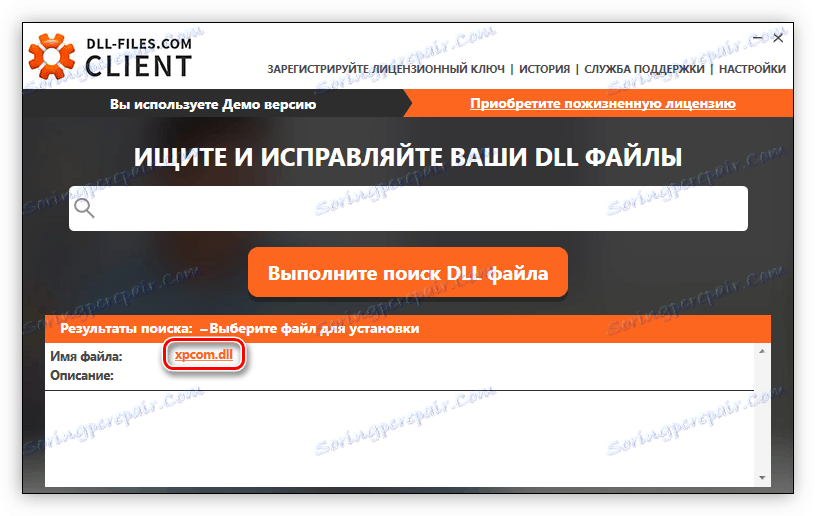
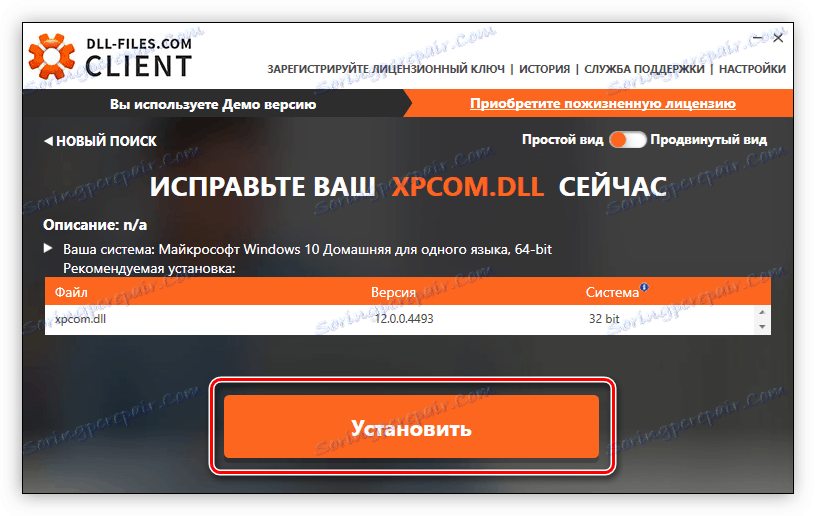
Po zakończeniu procedury biblioteka Xpcom.dll zostanie zainstalowana w systemie, a problem z uruchomieniem przeglądarki zostanie rozwiązany.
Metoda 2: Ponownie zainstaluj Mozilla Firefox
Plik xpcom.dll dostaje się do systemu podczas instalacji przeglądarki Mozilla Firefox, to znaczy instalując przeglądarkę, dodajesz wymaganą bibliotekę. Ale wcześniej przeglądarka powinna zostać całkowicie usunięta. Mamy szczegółowe instrukcje na ten temat na tej stronie.
Czytaj więcej: Jak całkowicie usunąć Mozillę Firefox z komputera
Po odinstalowaniu musisz pobrać instalator przeglądarki i zainstalować go ponownie.
Kliknij przycisk "Pobierz teraz" .
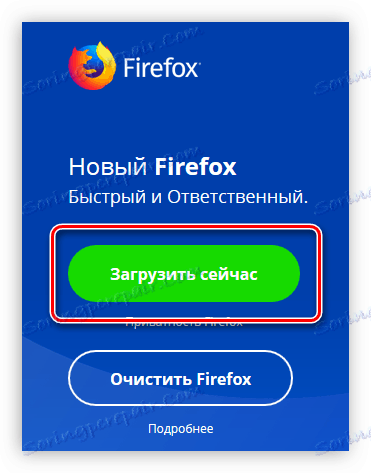
Następnie instalator zostanie pobrany do określonego folderu. Przejdź do niego, uruchom instalator i uruchom instrukcję:
- Ponieważ przeglądarka została zainstalowana, możesz zdecydować, czy usunąć wcześniej wprowadzone zmiany, czy też nie. Biorąc pod uwagę fakt, że w przeszłości występowały problemy z działaniem Firefoksa, zaznacz to pole i kliknij "Zainstaluj ponownie" .
- Poczekaj, aż instalacja się zakończy.
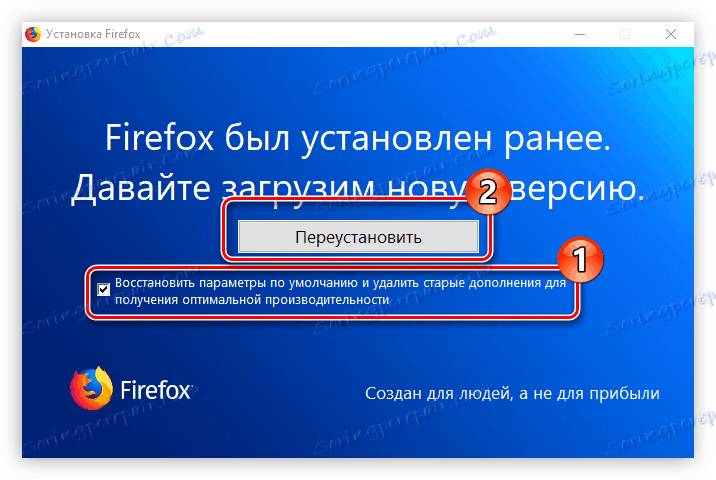
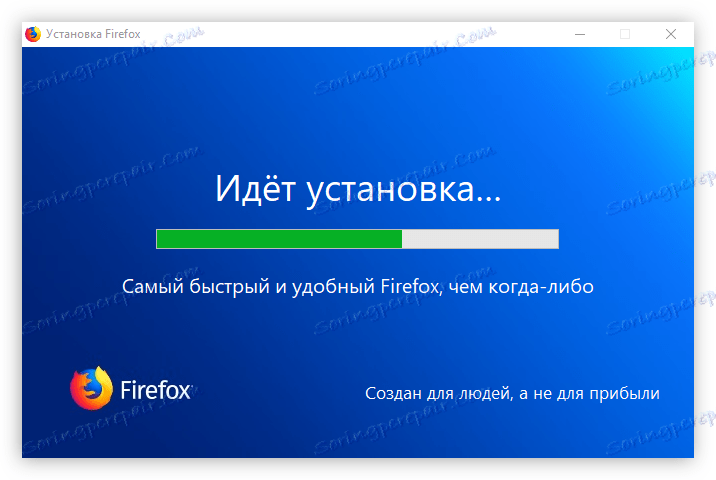
Następnie zostanie przeprowadzonych kilka akcji systemowych, a nowa przeglądarka Mozilli uruchomi się automatycznie.
Metoda 3: Pobierz plik xpcom.dll
Jeśli nadal potrzebujesz brakującego pliku xpcom.dll, aby uruchomić Mozilla Firefox, ostatnią metodą jest zainstalowanie go samodzielnie. Jest to całkiem proste:
- Pobierz bibliotekę xpcom.dll na swój komputer.
- Przejdź do folderu pobierania.
- Skopiuj ten plik za pomocą klawiszy skrótu Ctrl + C lub wybierając opcję "Kopiuj" z menu kontekstowego.
- Przejdź do katalogu systemowego na jeden z następujących sposobów:
C:WindowsSystem32(dla systemów 32-bitowych)
C:WindowsSysWOW64(dla systemów 64-bitowych)Ważne: jeśli używasz wersji systemu Windows, która pojawiła się przed 7, katalog systemowy będzie wywoływany inaczej. Więcej szczegółów na ten temat można znaleźć w odpowiednim artykule na naszej stronie internetowej.
Czytaj więcej: Jak zainstalować plik biblioteki dynamicznej na komputerze
- Umieść tam plik biblioteki, naciskając Ctrl + V lub wybierając "Wklej" z menu kontekstowego.
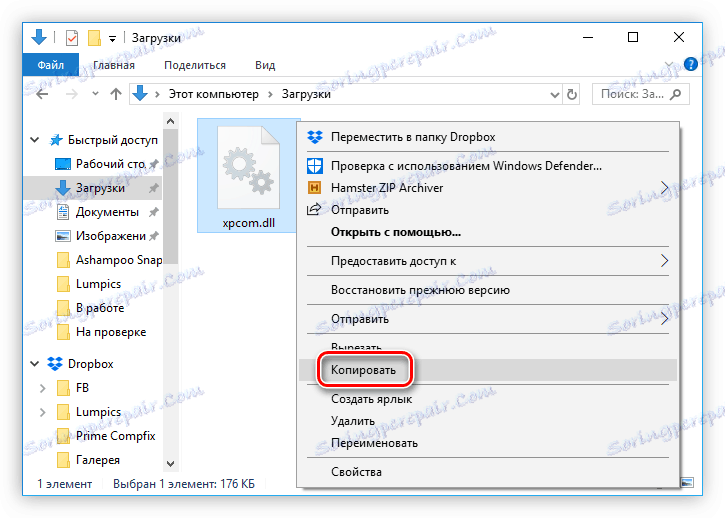
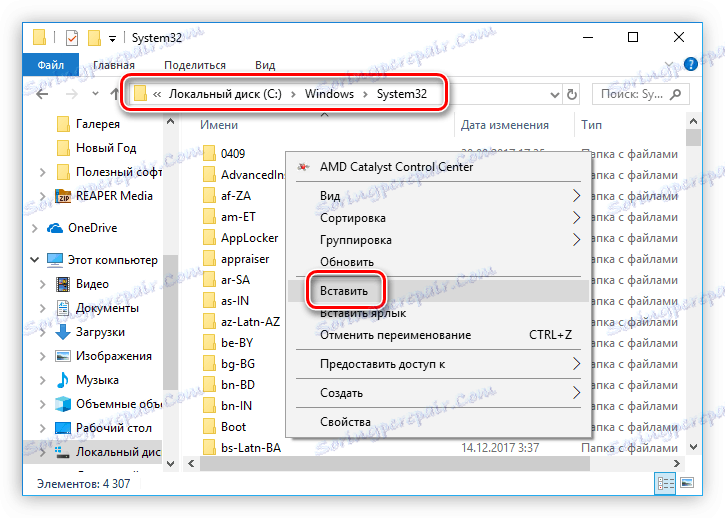
Po tym problem powinien zniknąć. Jeśli tak się nie stało, biblioteka nie zarejestruje się w samym systemie. Musisz to zrobić sam. Mamy szczegółowy przewodnik na ten temat na stronie, możesz go poznać, przechodząc do ten link .